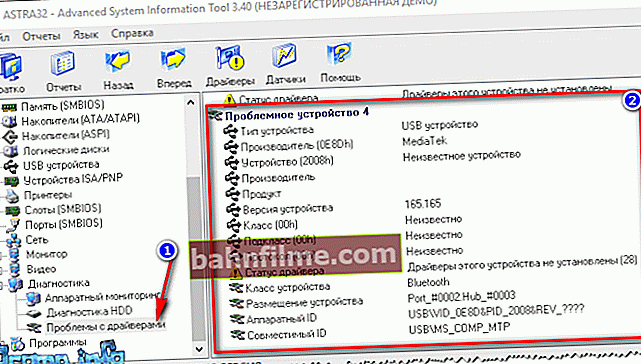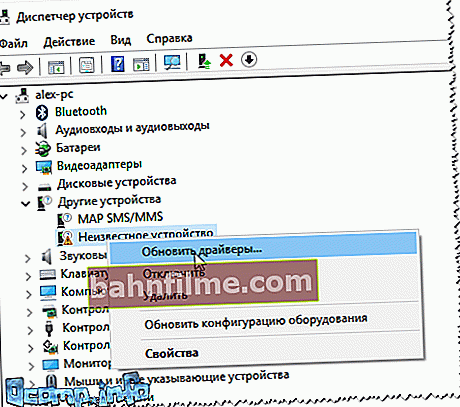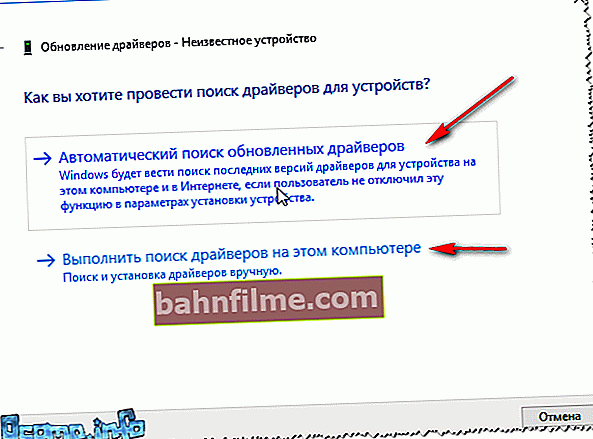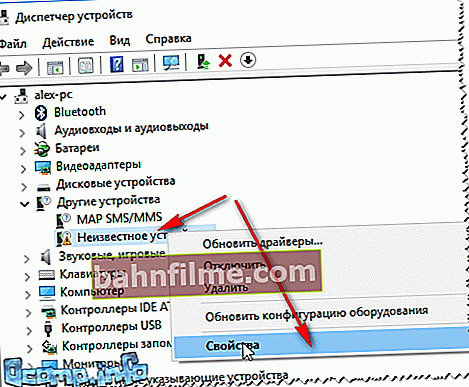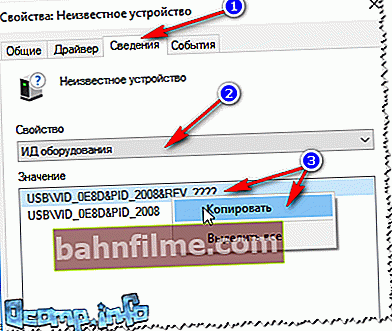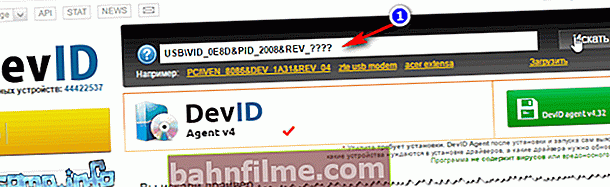Bom dia a todos!
Bom dia a todos!
Com o advento do Windows 8/10, a conexão de um novo hardware ao computador ficou muito mais rápida, já que para a maioria deles, os drivers são instalados automaticamente assim que você conecta o dispositivo na porta USB.
Mas também acontece que o driver não é encontrado (geralmente, isso acontece quando você conecta equipamentos de marcas pouco conhecidas, ou você tem um sistema operacional Windows mais antigo). Neste caso, você pode ver uma mensagem de que o sistema detectou dispositivo desconhecido (mas você não pode trabalhar com ele ainda ...).
Se você vai para gerenciador de Dispositivos - então, um ponto de exclamação amarelo acenderá na frente deste equipamento. Neste artigo, quero considerar várias maneiras de corrigir essa situação.
Então...
Ajudar!

Utilitários para busca automática e atualização de drivers podem tornar a vida muito mais fácil. Falei sobre o melhor deles aqui - //ocomp.info/update-drivers.html
*
Encontrar e instalar um driver
Como descobrir para qual hardware não há drivers:
- Talvez esta seja a primeira coisa com que começar o artigo. A maneira mais fácil e rápida é usar gerenciador de Dispositivos .
Para abri-lo, pressione a combinação de teclas Win + R então digite o comando devmgmt.msc e clique em OK;

Iniciando o Gerenciador de Dispositivos - devmgmt.msc
Formas alternativas de abrir o despachante - //ocomp.info/kak-otkryit-dispetcher-ustroystv.html
- Em seguida, abra a guia "Outros dispositivos" , como regra, conterá os dispositivos para os quais não há drivers instalados. Para vê-los propriedades , basta clicar no dispositivo desejado com o botão direito do mouse e utilizar o menu que aparece (exemplo na imagem abaixo);

Gerenciador de dispositivos - Dispositivo desconhecido - Propriedades
- Além disso, dispositivos e propriedades desconhecidos para eles podem ser visualizados usando utilitários especiais para determinar as características de um PC. Um deles é o ASTRA 32 (na minha opinião, o programa representa claramente os dispositivos com problemas, veja a tela abaixo).
A propósito, observe a linha com ID do hardware - isso é frequentemente necessário ao procurar um driver por seu código (mais sobre isso neste artigo);
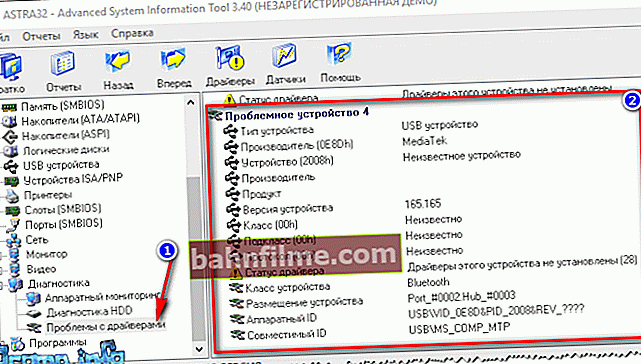
ASTRA 32 - driver problemático
Instalando o driver de uma pasta, de um disco ou da Internet:
- Se você possui um CD / DVD "nativo" (por exemplo) do seu equipamento, então, via de regra, basta inseri-lo no drive: após o qual o instalador será iniciado automaticamente, o que o guiará por todas as adversidades .
Mas para alguns drivers não há instalador automático (ou seja, há apenas uma pasta contendo vários arquivos, chamados drivers. Não está claro para a maioria dos usuários onde colocar esses arquivos ... 😉), e os drivers precisam estar instalado " em modo manual ";
- Para instalar um driver de uma pasta (disco) que não tem um instalador automático (ou simplesmente não funciona) ou baixar um driver da Internet, você deve primeiro executar gerenciador de Dispositivos (como fazer - veja um pouco mais adiante no artigo).
A seguir, localize na lista o dispositivo para o qual deseja atualizar o driver e, clicando com o botão direito sobre ele, no menu de contexto, selecione "Atualizar drivers ..." .
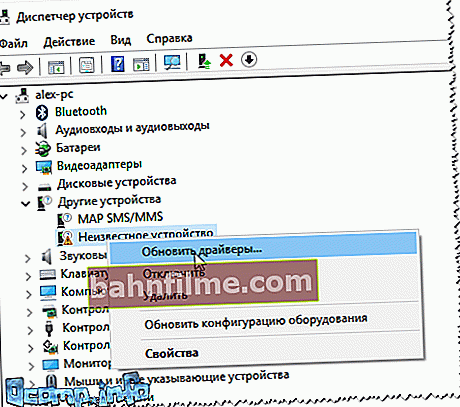
Atualizar Drivers - Gerenciador de Dispositivos
- Em seguida, selecione a opção para atualizar o driver:
- qualquer busca automática na Internet, download e instalação (neste caso, você não precisa fazer nada - o Windows fará tudo sozinho. É verdade, em muitos casos não funciona);
- qualquer procure um driver neste computador (ou seja, indique onde o driver está localizado e em qual pasta).
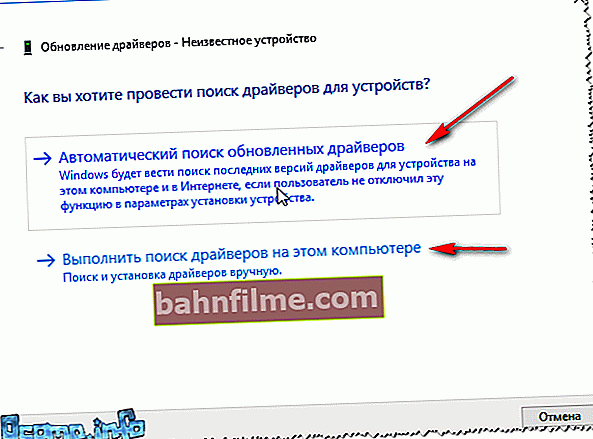
Selecionando uma opção de upgrade
- Em seguida, você precisa especificar a pasta na qual os drivers estão localizados (setas 1 e 2 na imagem abaixo).
Se os drivers já foram instalados para o seu dispositivo e você os atualizou, então você pode selecionar as versões antigas dos drivers: para isso, selecione a opção "Selecione um driver da lista de drivers já instalados" (seta 3 na imagem abaixo).

Encontrar drivers neste computador
- Na verdade, tudo o que resta é selecionar a linha desejada e concordar com o assistente de configuração. Depois de concluir a operação de atualização do driver, é recomendável reiniciar o computador.
Pesquisa "manual" de um driver por seu código:
- Se todas as outras manipulações não trouxeram nenhum resultado e você ainda não conseguiu encontrar o driver, pode tentar encontrá-lo pelo código;
- Observação!
Cada dispositivo possui seus próprios identificadores exclusivos, eles são designados como VID e PID. Tendo esses dois valores exclusivos para o seu hardware, você pode encontrar um driver até mesmo para o hardware sobre o qual não sabe mais nada;
- Para encontrar o VID e o PID, abra gerenciador de Dispositivos : clique com o botão direito no dispositivo desconhecido e vá até ele propriedades .
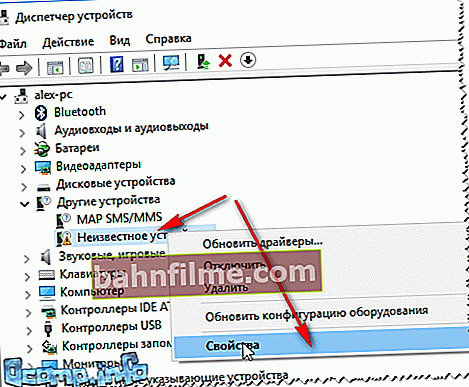
Propriedades de dispositivo desconhecidas
- Em seguida, abra a guia "Inteligência" , no gráfico "Propriedade" escolher "ID do equipamento" , e copie a linha onde VID e PID.
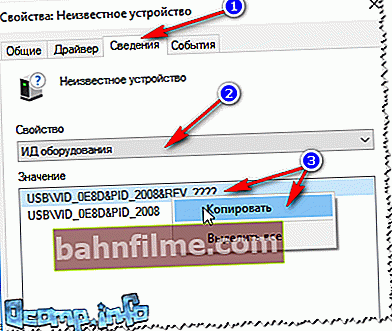
Copie o ID do dispositivo
- Agora, depois de copiar os dados necessários, você pode pesquisar em sites especializados: //devid.info/ru; //driverslab.ru/ (e, em geral, no Google. Para algum "lixo" chinês, só acontece para encontrar um driver - em algum fórum chinês, entre artesãos locais).
A propósito, a captura de tela abaixo mostra um exemplo de busca de um driver por ID de hardware no conhecido site DevID (basta copiar a linha com VID / PID e colá-la no campo localizar: entre os resultados encontrados, selecione um driver para o seu sistema operacional Windows, veja abaixo).
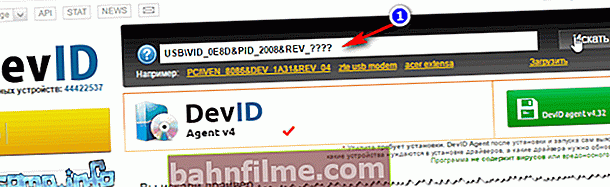
DEVID - procura um driver por ID de hardware
- Resta baixar e instalar o driver encontrado. A maioria dos drivers tem um instalador, então você não deve ter problemas para instalar. Se o driver for apenas uma pasta com arquivos - veja logo acima, o artigo mostra como você pode instalá-lo.
Ajudar!

Instruções para encontrar um driver por ID de equipamento (ID, VEN / VID, DEV / PID) - //ocomp.info/kak-nayti-drayver-po-kodu-oborudovaniya-vid-pid.html
*
Tenho tudo neste sim, espero que não haja problemas com a busca.
Boa sorte!
👣
Artigo revisado: 11.01.2019